
有的宝子说不会邮箱投稿,今天亭子便给你带来了一份投稿保姆级教程。整体分为两部分,一个是手机投稿,另一个是电脑投稿。
1. 手机端邮箱投稿
首先打开手机自带的软件应用市场,如图,(以我自己的手机为例哈)。
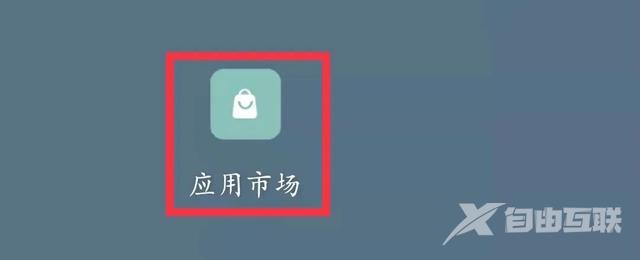
找到搜索栏,分别输入【WPS】和【QQ邮箱】,然后点击安装。
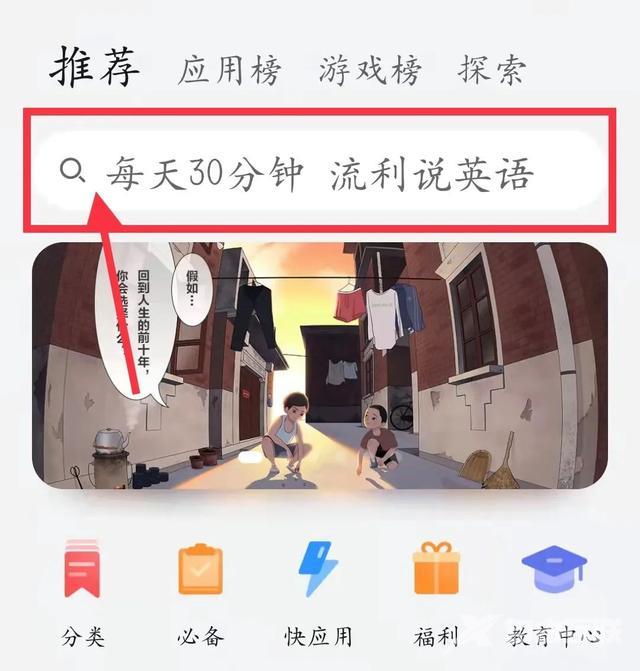
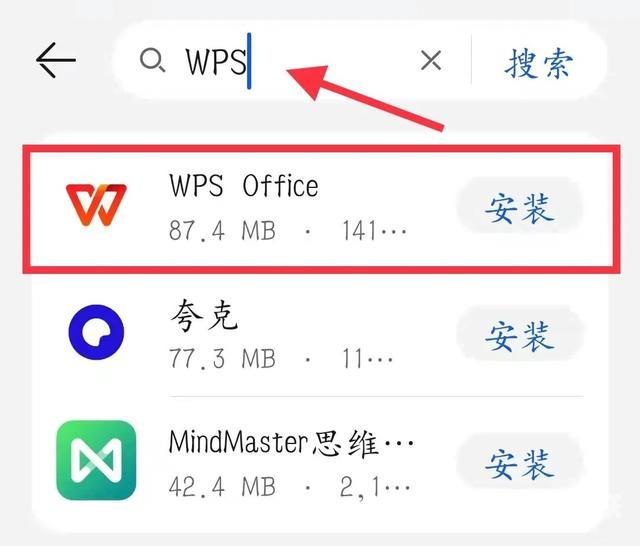
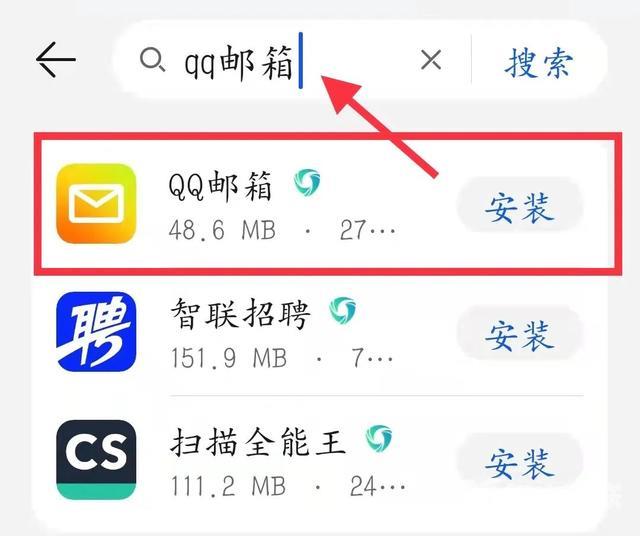
如下图,这样就是安装成功啦!
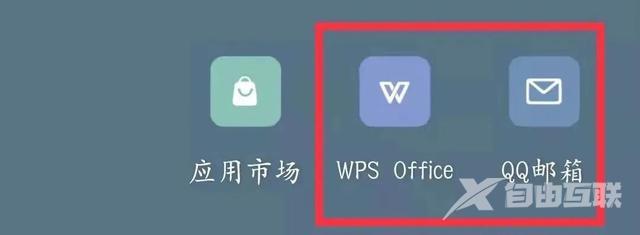
接着打开【WPS】,按要求注册登录,登录成功的页面如下图,然后点击右下方的加号(图中已标出)。
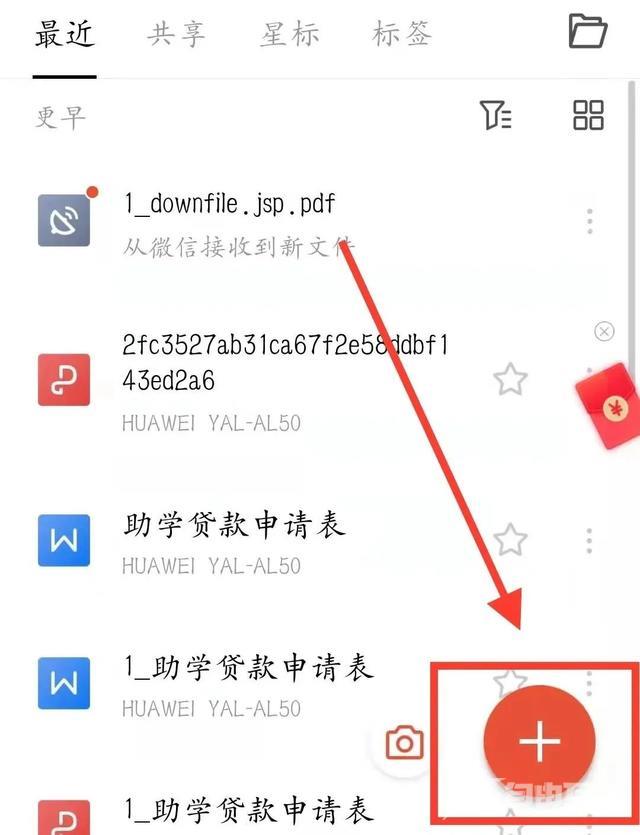
接着跟着系统引导,点击【新建文档】→【新建空白】
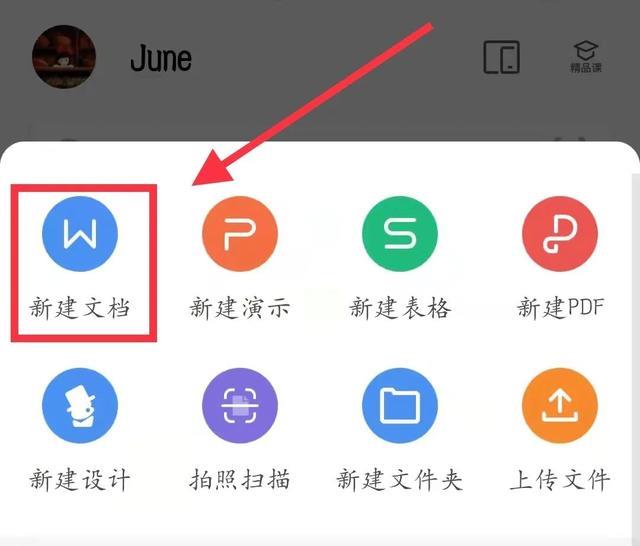
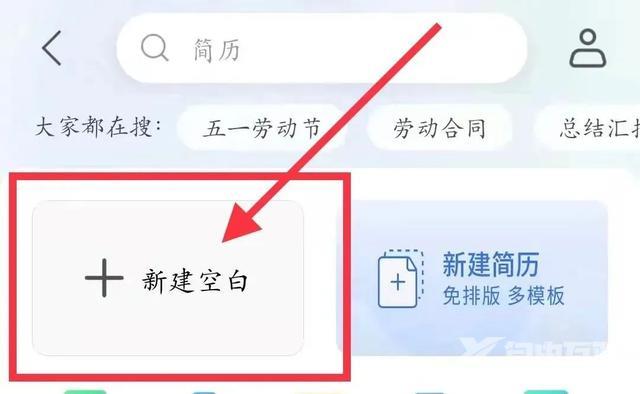
【新建空白】后会呈现一个文字输入的页面,在这里就可以写文章了,文章写好后,点击右上角的【完成】。
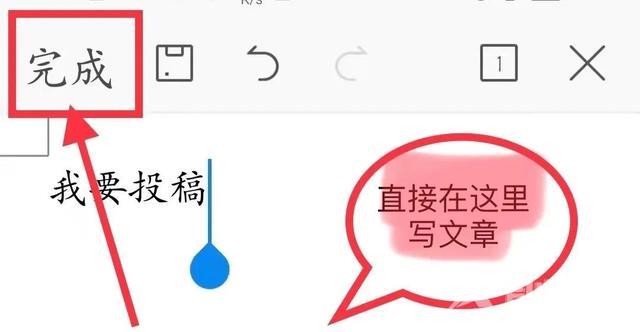
【完成】后,就是下面这个页面,接着点击最下面一行里的【分享】,然后【以文件发送】→【保存】。
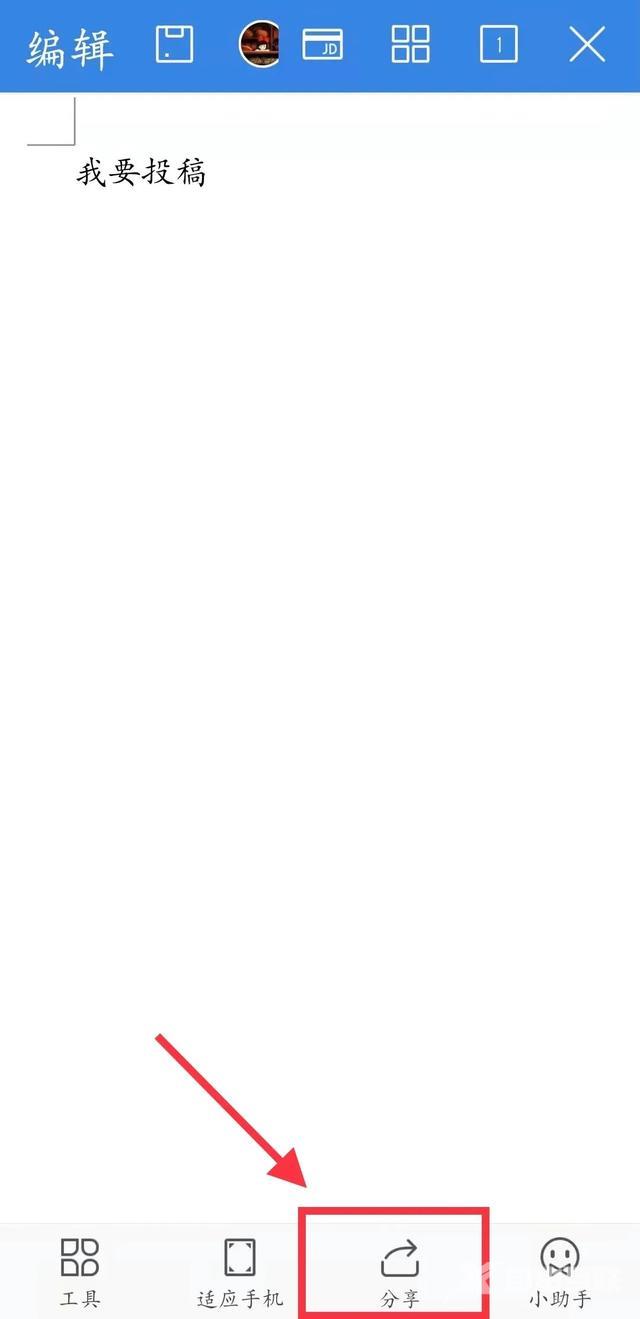
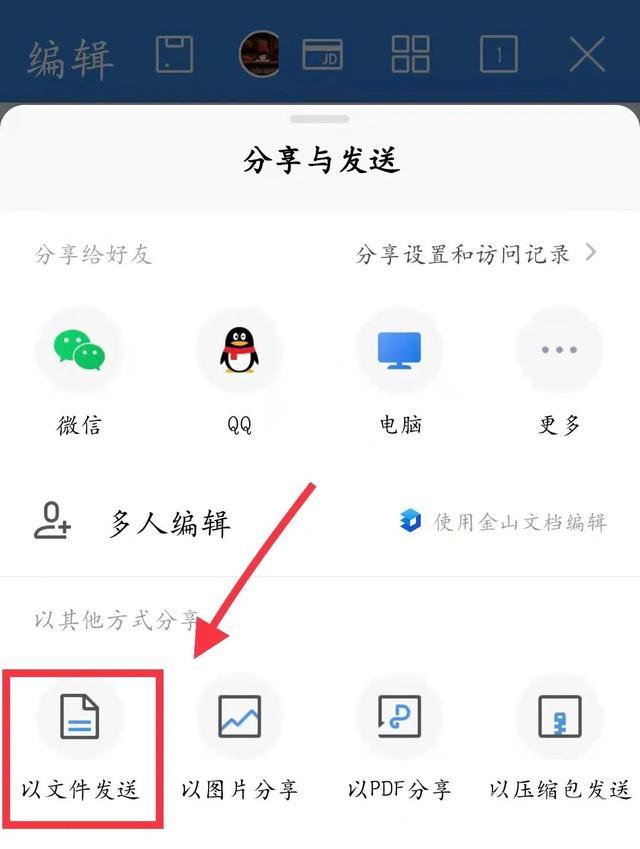
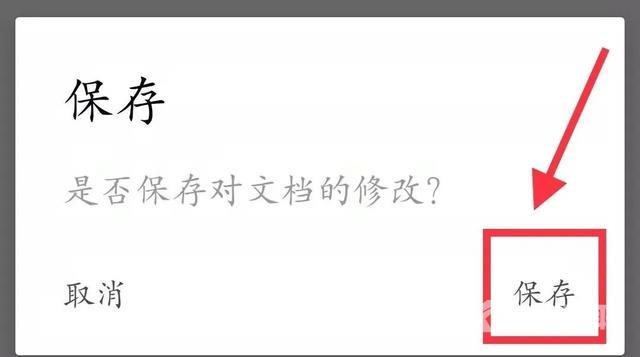
这里保存时,记得把文档名称改成,征稿函里面要求的格式,如图,改好后,再点击【保存】。然后点击【邮件发送】→【通过邮件发送】。
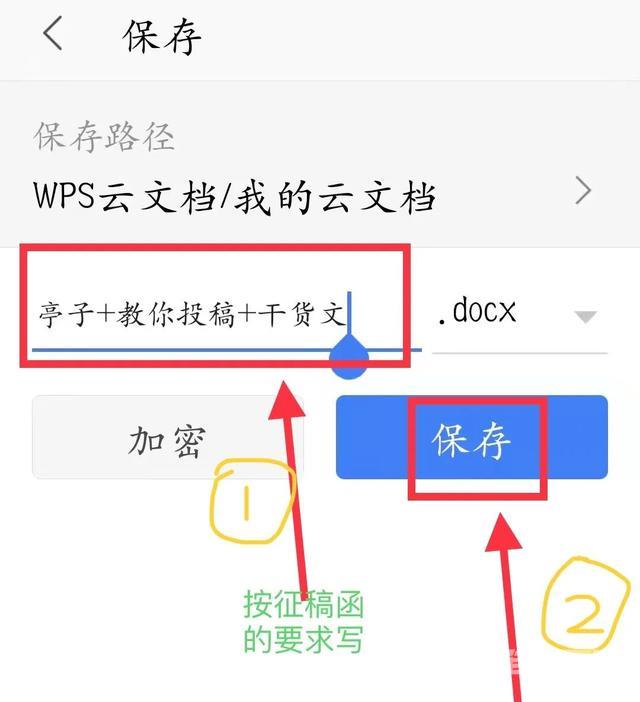


【通过邮件发送】后,就会跳转到刚刚下载的【QQ邮箱】里,这时你需要先登录自己的邮箱,这里我选择的是QQ邮箱(你可以按自己邮箱来选择),输入邮箱名称和密码,登录进去。
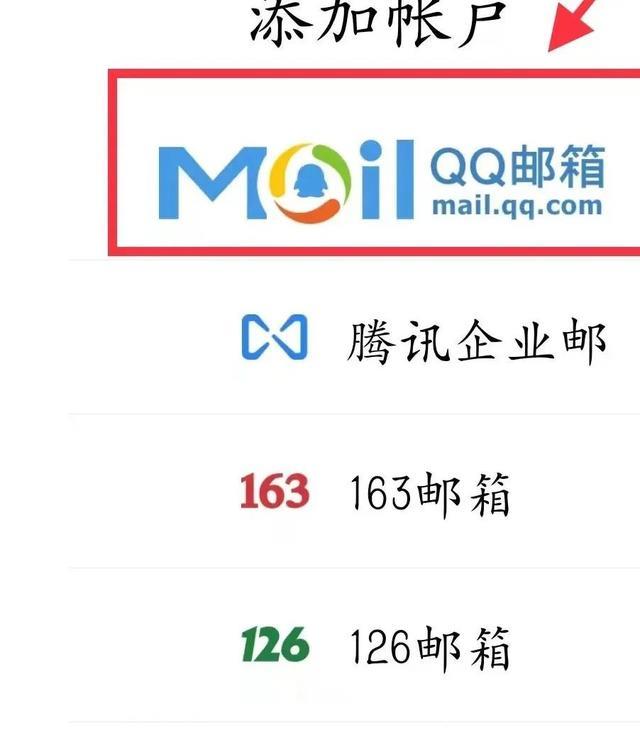
下面就是登录成功的页面,进去后,你会发现最下面一行有个弹窗【请选择需要回复/转发的文件】,直接点击它,选择刚刚那篇文章,点击【添加到新邮件】,然后在收件人处,把你要投稿的邮箱地址正确填写进去。
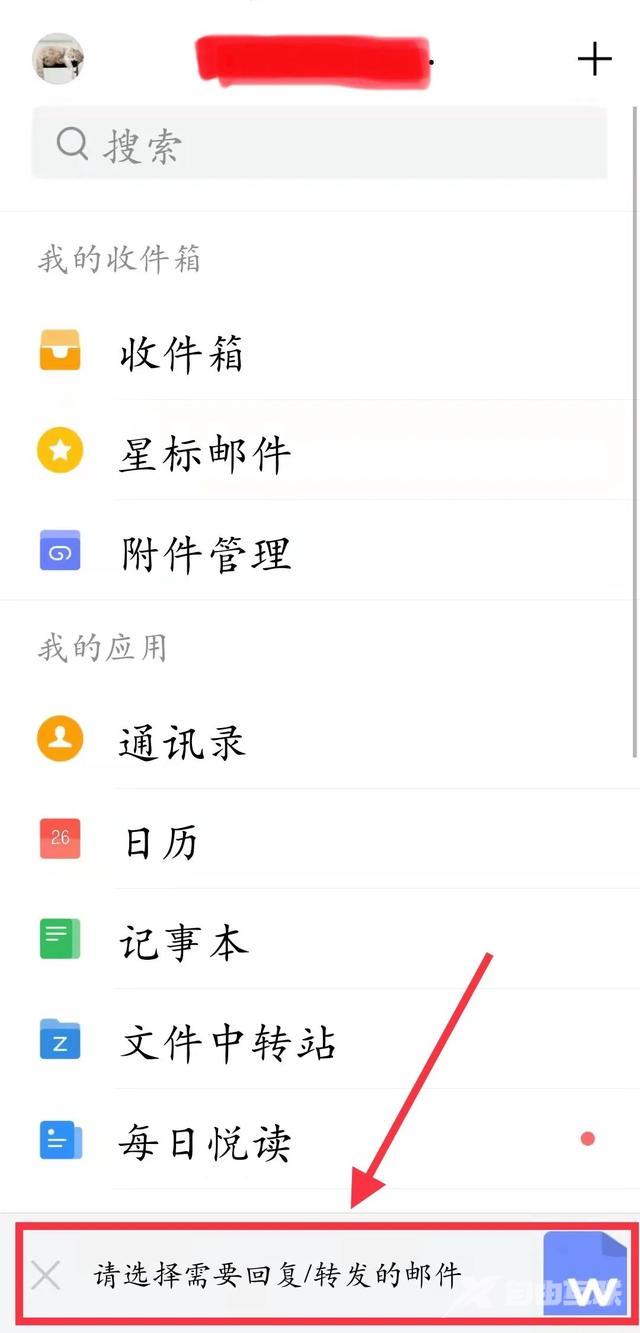


这样,整个过程就完成了,如果你想检查自己是否发送成功,可以在邮箱主页面,最下方找到【已发送】,点进去就能看到自己是否发送成功啦,如图。
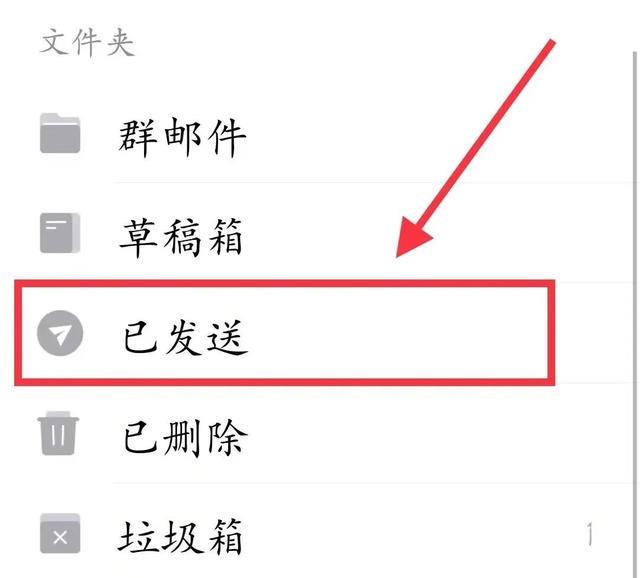
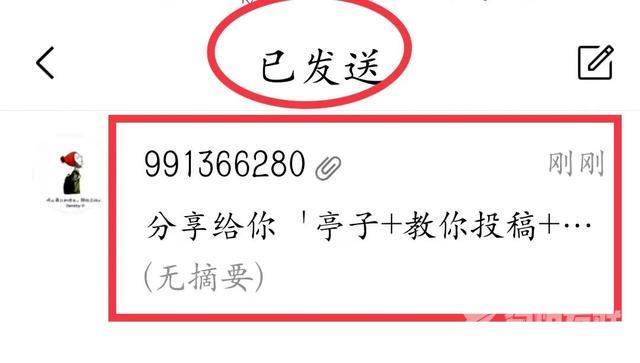
这就是手机端投稿的整个过程,可能有的小伙伴会用网易邮箱,基本操作过程都是差不多的。
接下来,咱们来说一下如何用电脑投稿,也很简单!
2. 电脑端邮箱投稿
首先新建一个Word文档,并保存到桌面。如图

然后打开一个浏览器,搜索栏输入QQ邮箱(其他邮箱也可),找到登录页面,登录进去。
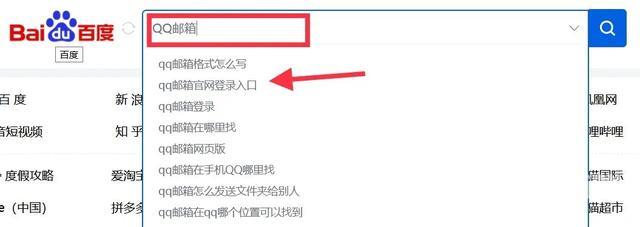
① 登录后,先点击右上角【写信】,就会呈现下面这个页面
② 在【收件人】处,写下要投稿的邮箱地址
③【主题】一定要填写正确
④ 接着点击【添加附件】
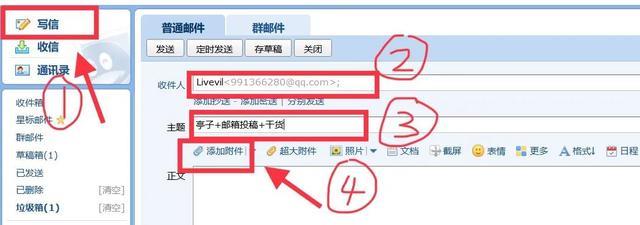
【添加附件】后,就会跳出来文件管理器页面。
① 点击右侧【桌面】,就能找到咱们刚刚保存的文档了(保存在哪去哪找)
② 选择编辑好的文档
③ 点击【打开】
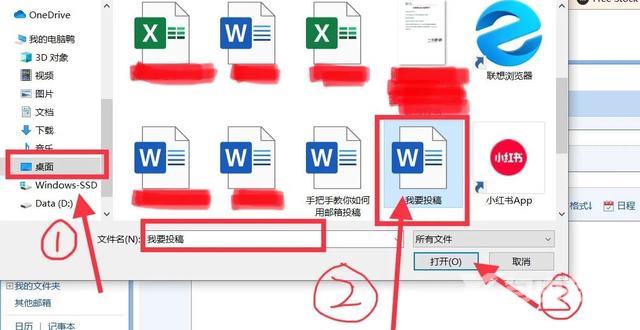
点击【打开】后,如图,这样就是添加成功了。最后点击左上角的【发送】,等系统显示已发送,整个过程就完成了。

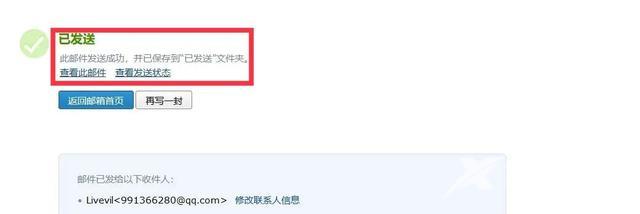
好了,以上就是今天的邮箱投稿教程,操作不熟练的宝子,可以多练习几遍,其实熟悉后就会发现很简单。
邮箱手机手把手